2 Cara Melihat Ip Address Wifi di Laptop Windows
Ketika sebuah Laptop maupun PC yang terhubung ke Internet pasti akan memiliki sebuah Alamat IP. Alamat tersebut berfungsi sebagai tanda pengenal, seperti sebuah Nama pada Manusia.
Pernahkah kalian ingin mengetahui Ip Address Device kita sendiri. Entah hanya untuk mengetahui saja atau mungkin ingin digunakan dalam keperluan lain.
Sebagai contoh misal dalam suatu kantor yang memiliki koneksi Wifi sedang mengadakan rapat penting secara Online. Agar koneksi tak terganggu pihak atasan memberi perintah agar beberapa Device yang jarang di gunakan sebaiknya diputus koneksinya untuk sementara waktu. Sebagai karyawan kadang kita diminta untuk memberikan Ip Address.
Jika kita orang IT atau setidaknya paham mengenai Jaringan Komputer pasti tidak ada masalah. Namun bagi yang tidak begitu paham mungkin akan merasa sedikit kesulitan dalam mengecek Ip Address kita sendiri.
Namun tenang karena ditutorial ini kami akan menjelaskan bagaiman cara melihat Ip Address Wifi pada Laptop atau PC yang sedang kita gunakan. Agar tidak kesulitan simak baik-baik penjelasan berikut.
(Baca Juga: 5 Cara Cek Nomor IM3 Terbaru)
Cara Melihat Ip Address Wifi Di Laptop Windows
A. Lewat CMD (Command Prompt)
Command Prompt adalah sebuah Aplikasi bawaan yang digunakan untuk memasukkan perintah lewat Teks. Dengan CMD bisa memasukkan perintah lebih spesifik, sehingga tak heran ada yang menggunakannya untuk tujuan yang tidak baik.
Nah CMD tentu dapat digunakan untuk melihat Ip Address, berikut caranya.
- Buka CMD dengan cara tekan tombol Windows + R secara bersamaan, lalu ketik CMD kemudian Klik OK
- Setelah CMD terbuka ketik ipconfig, lalu Enter
- Lihat pada bagian IPv4 (Itulah Ip Address kita), Default Gateway (Ip Address Router / Wifi)
B. lewat Control Panel
Control Panel adalah Menu bawaan Windows yang digunakan untuk melakukan pengaturan dasar Sistem, seperti melakukan Uninstall Aplikasi, pengaturan tampilan, mengganti nama User dan lain sebagainya.
Berikut cara cek Ip Address lewat Control Panel:
- Buka Control Panel dengan cara ketik Control Panel pada Windows Search, kemudian Klik Control Panel
- Pilih Network and Internet
- Kemudian Network and Sharing Center
- Klik Wifi pada Connections
- Klik Details
- Lihat pada IPv4 (Ip Address kita), Default Gateway (Ip Address Router / Wifi)
- Selesai
(Baca Juga: Faktor Yang Dapat Memperburuk Sinyal Wifi Beserta Solusinya)
Bagaimana mudah bangetkan? Hanya dengan beberapa langkah maka kita langsung bisa mengetahui Ip Addrres Wifi yang sedang kita gunakan. Selanjutnya tergantung kita sendiri akan di pergunakan untuk apa. Atau mungkin hanya iseng hanya penasaran untuk melihatnya.
Itulah cara melihat Ip Address Wifi di Laptop Windows yang bisa kita lakukan dengan mudah. Sekian, terima kasih dan semoga membantu.



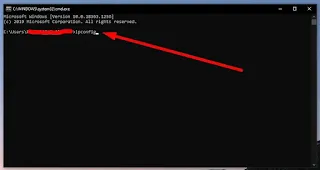




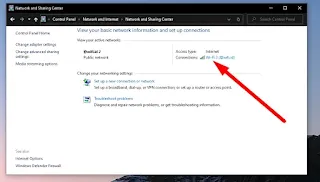
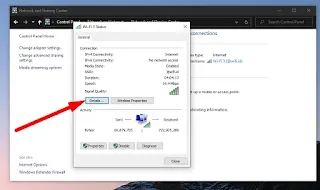


Posting Komentar untuk "2 Cara Melihat Ip Address Wifi di Laptop Windows"
Posting Komentar